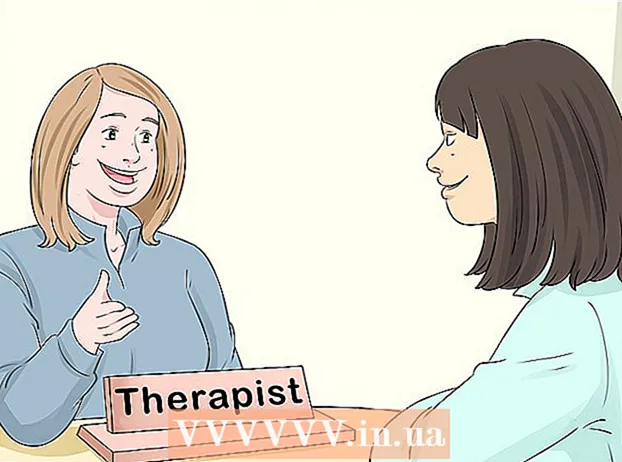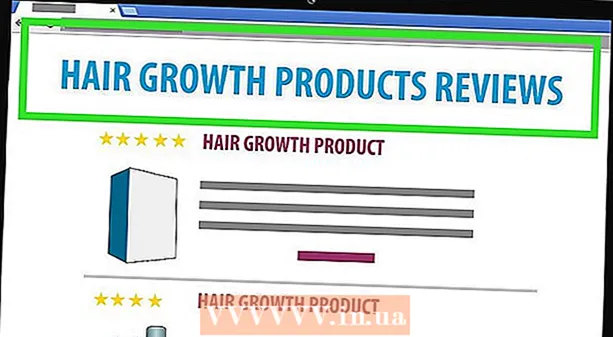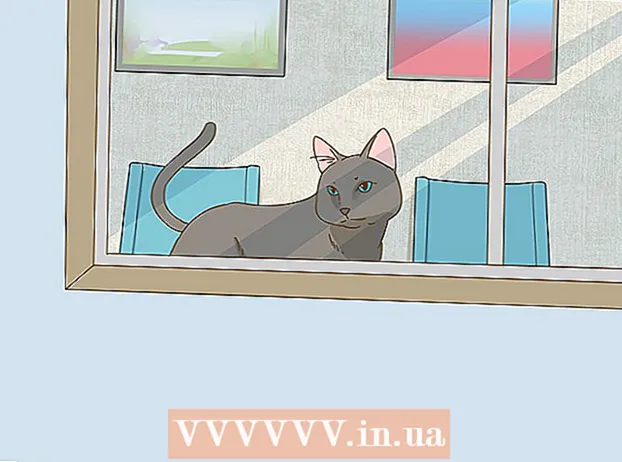Författare:
John Pratt
Skapelsedatum:
16 Februari 2021
Uppdatera Datum:
27 Juni 2024

Innehåll
Redigering av videoklipp kan vara en trevlig eftermiddagsaktivitet eller en fullfjädrad karriär. Idag, när det gäller programvara, finns det många olika alternativ, liksom hundratals platser att dela ditt klipp med världen. Men det betyder att din video måste rensas ordentligt först. Notera: Den här artikeln handlar om att redigera ett enkelt videoklipp, inte redigera filmer eller längre videor. Klicka här för att läsa mer om filmredigering.
Att gå
Metod 1 av 2: Redigera valfritt klipp
 Öppna klippet i din favoritvideoredigerare. Du kan använda vilket program du vill, från gratisprogram som Windows Media Maker och iMovie, till kommersiella program som Avid eller Final Cut. Du kan till och med redigera enkla klipp på smartphones och surfplattor idag med appar som Vee for Video eller Magisto. Ditt val beror på vad du vill göra med ditt videoklipp:
Öppna klippet i din favoritvideoredigerare. Du kan använda vilket program du vill, från gratisprogram som Windows Media Maker och iMovie, till kommersiella program som Avid eller Final Cut. Du kan till och med redigera enkla klipp på smartphones och surfplattor idag med appar som Vee for Video eller Magisto. Ditt val beror på vad du vill göra med ditt videoklipp: - Om du vill lägga till något eller dela upp klipp, lägga till enkla titlar och / eller musik, tillämpa enkla effekter eller trimma intro och outro, är fri programvara allt du behöver. Du kan till och med använda en rad gratis online-redaktörer, till exempel YouTube-redaktör, för korta klipp.
- Om du vill lägga till specialeffekter eller övergångar, justera färger eller belysning eller ha mer kontroll över dina ändringar, välj professionell programvara.
- Mobilprogramvara gör det ofta enkelt för dig att ladda upp klipp till YouTube eller Vimeo och låter dig spela in, redigera och lägga upp klipp som kräver lite redigering.
 Klicka på "File" och "Save As" för att göra en kopia av din originalvideo. Gör alltid en kopia av din ursprungliga, oredigerade video om något går fel under redigeringen. De flesta redaktörer sparar till och med en ny kopia efter varje redigering av ett klipp, så de har en gammal version om något skulle gå fel.
Klicka på "File" och "Save As" för att göra en kopia av din originalvideo. Gör alltid en kopia av din ursprungliga, oredigerade video om något går fel under redigeringen. De flesta redaktörer sparar till och med en ny kopia efter varje redigering av ett klipp, så de har en gammal version om något skulle gå fel.  Dra alla klipp du vill lägga till videon du vill ha till din "tidslinje". Alla program för videoredigering har en tidslinje där du ordnar klipp för din slutliga video. Om du bara behöver redigera ett klipp måste du fortfarande placera det på tidslinjen för att redigera det.
Dra alla klipp du vill lägga till videon du vill ha till din "tidslinje". Alla program för videoredigering har en tidslinje där du ordnar klipp för din slutliga video. Om du bara behöver redigera ett klipp måste du fortfarande placera det på tidslinjen för att redigera det.  Klicka och dra i ändarna på klippet för att förkorta eller förlänga det. Med videor är den grundläggande redigeringen ganska intuitiv. Du kan flytta, sträcka ut och klippa videoklippet i tidslinjen, som sedan spelar upp klippen precis som de visas. Om mer än två klipp staplas kommer det översta klippet alltid att spelas. Eftersom varje program är lite annorlunda, om du inte förstår något, kan du leta online för en snabb handledning för att lära dig mer om grunderna i din programvara.
Klicka och dra i ändarna på klippet för att förkorta eller förlänga det. Med videor är den grundläggande redigeringen ganska intuitiv. Du kan flytta, sträcka ut och klippa videoklippet i tidslinjen, som sedan spelar upp klippen precis som de visas. Om mer än två klipp staplas kommer det översta klippet alltid att spelas. Eftersom varje program är lite annorlunda, om du inte förstår något, kan du leta online för en snabb handledning för att lära dig mer om grunderna i din programvara.  Lägg till musik och effekter i klippet efter önskemål efter att det har redigerats. När klippet är klart trycker du på "File" & rarr; "Importera" för att lägga till musik, eller klicka på "Effekter" eller "Filter" för att spela med några roliga specialeffekter. Gör dessa ändringar först efter att du har avslutat videon - gör de stora ändringarna först innan du fortsätter med kosmetiska redigeringar.
Lägg till musik och effekter i klippet efter önskemål efter att det har redigerats. När klippet är klart trycker du på "File" & rarr; "Importera" för att lägga till musik, eller klicka på "Effekter" eller "Filter" för att spela med några roliga specialeffekter. Gör dessa ändringar först efter att du har avslutat videon - gör de stora ändringarna först innan du fortsätter med kosmetiska redigeringar. - Kom ihåg att du inte kan använda upphovsrättsskyddad musik, till exempel en poplåt, utan tillstånd om du planerar att tjäna pengar på din video.
 Lägg till eventuella titlar med hjälp av fältet "Titel" eller "Text". Återigen beror det på vilken programvara du använder. Placera titlarna ovanpå videon, effekterna och musiken i tidslinjen - detta förhindrar att de ändras av ändringar du har gjort.
Lägg till eventuella titlar med hjälp av fältet "Titel" eller "Text". Återigen beror det på vilken programvara du använder. Placera titlarna ovanpå videon, effekterna och musiken i tidslinjen - detta förhindrar att de ändras av ändringar du har gjort. - Placera dina titlar i den övre eller nedre tredjedelen av skärmen för ett professionellt utseende.
 Exportera det sista klippet för att använda det hur du vill. Vanligtvis klickar du på "File" & rarr; "Exportera" för att dela din video med resten av världen. Även om du kommer att ha ett brett utbud av alternativ är de vanligaste videofiltilläggen .avi, .mov och .mp4. Du kan spela dessa tre format på YouTube, Vimeo och de flesta andra strömmande webbplatser och datorer.
Exportera det sista klippet för att använda det hur du vill. Vanligtvis klickar du på "File" & rarr; "Exportera" för att dela din video med resten av världen. Även om du kommer att ha ett brett utbud av alternativ är de vanligaste videofiltilläggen .avi, .mov och .mp4. Du kan spela dessa tre format på YouTube, Vimeo och de flesta andra strömmande webbplatser och datorer. - Vissa program har bara en "Save As" -knapp, varefter en meny visas där du kan välja en videotyp.
Metod 2 av 2: Redigera videor som ett proffs
 Använd ett professionellt, icke-linjärt redigeringsprogram av hög kvalitet. Icke-linjär redigering (NLE) är bara ett snyggt sätt att säga att du inte längre redigerar filmrullar för hand. Bortsett från det betyder termen idag vanligtvis högkvalitativ videoredigeringsprogramvara med kraftfulla funktioner och kontroller. Använd det som passar dig bäst. Några exempel:
Använd ett professionellt, icke-linjärt redigeringsprogram av hög kvalitet. Icke-linjär redigering (NLE) är bara ett snyggt sätt att säga att du inte längre redigerar filmrullar för hand. Bortsett från det betyder termen idag vanligtvis högkvalitativ videoredigeringsprogramvara med kraftfulla funktioner och kontroller. Använd det som passar dig bäst. Några exempel: - DaVinci Lös: ett nytt, kostnadsfritt videoredigeringsprogram med öppen källkod. Det jobbar fortfarande med, men priset är värt ett försök.
- Adobe Premier: En av klassikerna, Premier fungerar bra på Mac och Windows. Om du har andra Adobe-produkter, till exempel Photoshop, kanske du tycker att Premier är lätt och intuitivt att vänja sig vid.
- Final Cut X Pro: Denna speciella version av Final Cut har länge övervägs de industristandard, även om den har blivit svagare för varje ny version. Mycket populär för Mac-datorer.
- Ivrig: Standarden för många professionella filmredaktörer. Avid har alla konkurrenternas funktioner och ett gränssnitt som är skapat för att arbeta med ett stort team på projekt.
 Tänk på "historien" du vill berätta med din video. Vad är det du försöker säga med ditt klipp? Berättar du en verklig historia eller plot med den? Är det bara en rolig händelse som du bevittnade dagen innan? Är det ett kraftfullt tal som du spelade in? Ta reda på vad syftet med din video är - hur vill du att tittarens humör ska förändras efter att ha tittat? Bra redaktörer understryker den idén och använder den för att vägleda de beslut de fattar under redigering.
Tänk på "historien" du vill berätta med din video. Vad är det du försöker säga med ditt klipp? Berättar du en verklig historia eller plot med den? Är det bara en rolig händelse som du bevittnade dagen innan? Är det ett kraftfullt tal som du spelade in? Ta reda på vad syftet med din video är - hur vill du att tittarens humör ska förändras efter att ha tittat? Bra redaktörer understryker den idén och använder den för att vägleda de beslut de fattar under redigering. - Vad är huvudpunkten, bilden eller idén i videon? Hur kan du ta fram det och placera det centralt?
- Detta betyder inte att alla videor behöver en berättelse - bara en central tanke eller bild för att hänga allt på.
 Klipp av videon så kort som möjligt utan att kvaliteten tappas. Om ett skott, ögonblick eller bild inte lägger till något i berättelsen, lämna det. För bra videoklipp bör varje bild se avsiktligt ut - det här är inte en film utan en kort scen som ska hålla tittarens fulla uppmärksamhet under hela uppspelningstiden.
Klipp av videon så kort som möjligt utan att kvaliteten tappas. Om ett skott, ögonblick eller bild inte lägger till något i berättelsen, lämna det. För bra videoklipp bör varje bild se avsiktligt ut - det här är inte en film utan en kort scen som ska hålla tittarens fulla uppmärksamhet under hela uppspelningstiden. - Om du bara använder kontinuerliga kamerabilder kan du fortfarande maskera fel eller långsamma ögonblick med välplacerad text eller musik.
 Gör alla övergångar så smidiga och knappt märkbara som möjligt. Prickiga, obehagliga övergångar är varumärket för många dåliga videoredigerare. Dumma höftblixten och håll fast vid enkla blekningar, löser sig och hårda skärningar (ingen övergång alls) när du övergår från ett klipp till ett annat. Om du vill använda en fin effekt, gör det i början och slutet av klippet.
Gör alla övergångar så smidiga och knappt märkbara som möjligt. Prickiga, obehagliga övergångar är varumärket för många dåliga videoredigerare. Dumma höftblixten och håll fast vid enkla blekningar, löser sig och hårda skärningar (ingen övergång alls) när du övergår från ett klipp till ett annat. Om du vill använda en fin effekt, gör det i början och slutet av klippet. - Använd aldrig flashiga skärningar och övergångar, till exempel "Star Wipe". Distrahera dig bara från din faktiska video.
 Glöm inte regeln om tredjedelar, särskilt när du skriver titlar. Regeln om tredjedelar kommer från fotografering och används för att skapa fantastiska ramar för film eller foton. Dela ramen i två horisontella linjer och två vertikala linjer så att bilden delas in i nio lika stora rutor.Regeln om tredjedelar säger helt enkelt att de bästa bilderna har objekt på dessa rader. När du placerar titlar eller justerar bilden, försök att anpassa din text, horisont och specialeffekter med dessa imaginära guider.
Glöm inte regeln om tredjedelar, särskilt när du skriver titlar. Regeln om tredjedelar kommer från fotografering och används för att skapa fantastiska ramar för film eller foton. Dela ramen i två horisontella linjer och två vertikala linjer så att bilden delas in i nio lika stora rutor.Regeln om tredjedelar säger helt enkelt att de bästa bilderna har objekt på dessa rader. När du placerar titlar eller justerar bilden, försök att anpassa din text, horisont och specialeffekter med dessa imaginära guider.  Balansera färg, ljud och musik för att se till att din videos innehåll kan lysa. Målet med en bra redaktör är att försvinna, och detta går dubbelt för ett kort videoklipp. Använd ett basfärgkorrigeringsverktyg, till exempel "färgbalans" för dina program (alla har) för att göra bilderna smidiga och attraktiva. Sänk sedan musikvolymen så att du fortfarande kan höra ljudet som spelats in av kameran. När du spelar tillsammans, se till att ljudet inte är för högt. Kom ihåg - du vill att folk ska fokusera på innehållet, inte varför musiken är för hög eller videon ser "för blå" ut.
Balansera färg, ljud och musik för att se till att din videos innehåll kan lysa. Målet med en bra redaktör är att försvinna, och detta går dubbelt för ett kort videoklipp. Använd ett basfärgkorrigeringsverktyg, till exempel "färgbalans" för dina program (alla har) för att göra bilderna smidiga och attraktiva. Sänk sedan musikvolymen så att du fortfarande kan höra ljudet som spelats in av kameran. När du spelar tillsammans, se till att ljudet inte är för högt. Kom ihåg - du vill att folk ska fokusera på innehållet, inte varför musiken är för hög eller videon ser "för blå" ut. - Ljud måste blekna in och ut, precis som video, för att ljudet ska låta naturligt.
 Nästa gång du börjar spela in ett klipp kan du överväga att redigera det. Om du bara spelar in enkla klipp som bara kräver en inspelning gäller detta inte. Men för alla andra bilder kan du göra dig till en mycket mer medveten kameraperson genom att veta att du kommer att redigera videon. Några saker att tänka på är:
Nästa gång du börjar spela in ett klipp kan du överväga att redigera det. Om du bara spelar in enkla klipp som bara kräver en inspelning gäller detta inte. Men för alla andra bilder kan du göra dig till en mycket mer medveten kameraperson genom att veta att du kommer att redigera videon. Några saker att tänka på är: - Skjut alltid med en ramp-up tid och en run-out, eller ingenting i 5 sekunder före och efter skottet. Detta ger dig viktigt material för att sätta ihop de olika inspelningarna.
- Gör en inspelning för "fyll" eller inspelning av miljön, som du kan infoga för att dölja eventuella fel i inspelningen.
- Spara aldrig på ljud. Om du kan kan du använda en dedikerad mikrofon istället för en kameramikrofon eller bara spela in några minuter lokalt bakgrundsbrus som du kan använda efteråt för att korrigera fel.
Tips
- Redigering är lätt att lära sig men svårt att bemästra. För att bli bättre efter dessa enkla klipp, gå vidare till längre projekt och filmer.
- Det finns miljontals gratis tutorials och videor online för att lära dig om alla videoredigeringsprogram. Gå online och börja studera.
- Den här artikeln handlar om att redigera ett enda videoklipp, inte redigera filmer eller längre videor. Klicka här för att läsa mer om filmredigering.